L'application dédiée pour le coffre-fort.
Cette application va vous permettre de gérer le contenu de votre coffre-fort.
Pour télécharger l'application dédiée pour votre coffre fort, il faut suivre ce lien : https://www.seafile.com/en/download/
Choisissez celle qui convient pour votre système d'exploitation.
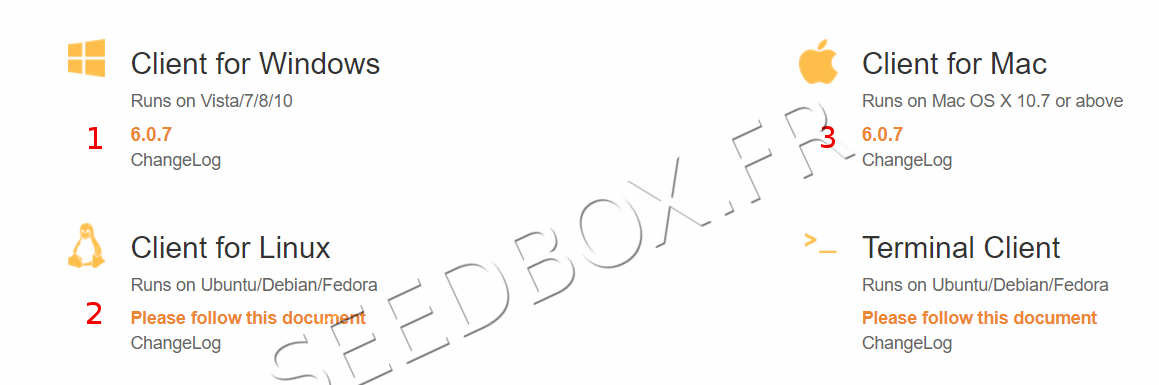
Après un rapide téléchargement, installez le programme comme à votre habitude.
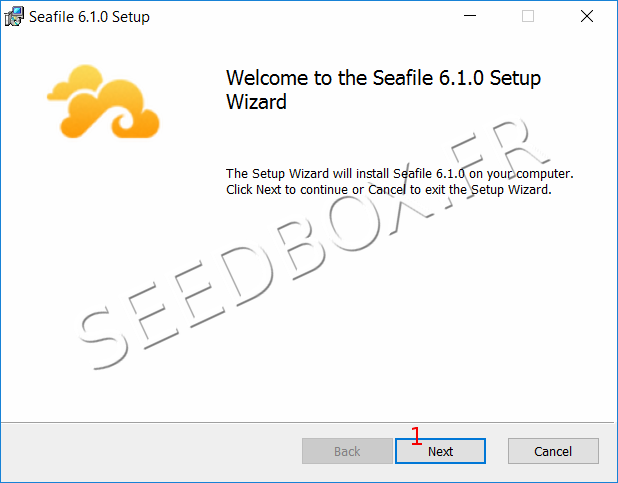
Cliquez sur "Next"
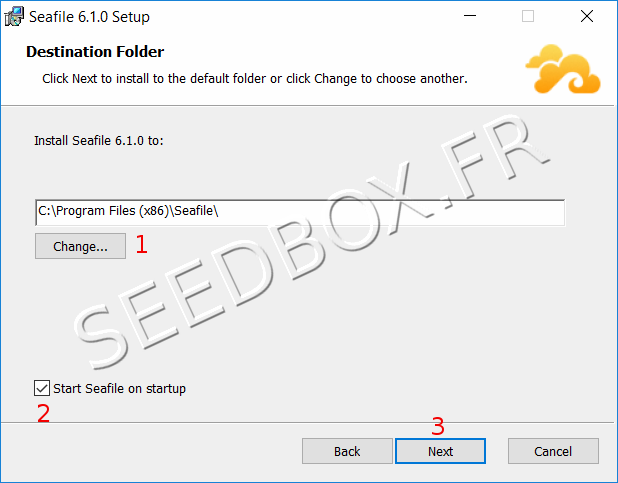
1. Choisissez le répertoire d'installation,
2. Cochez cette case pour que l'application se lance au démarrage.
3. Cliquez sur "Next".
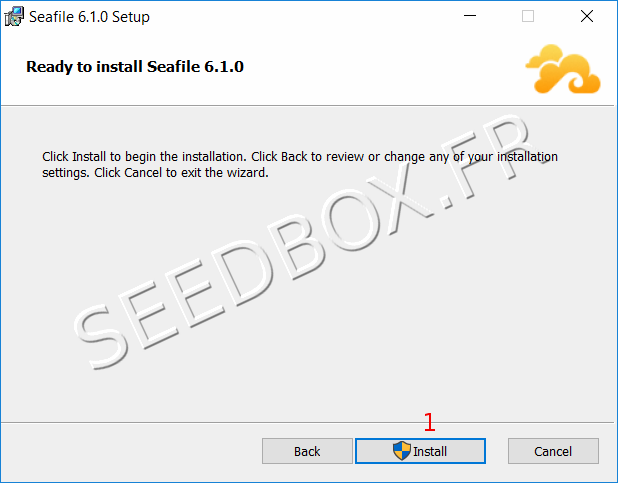
1. Cliquez sur "Install".
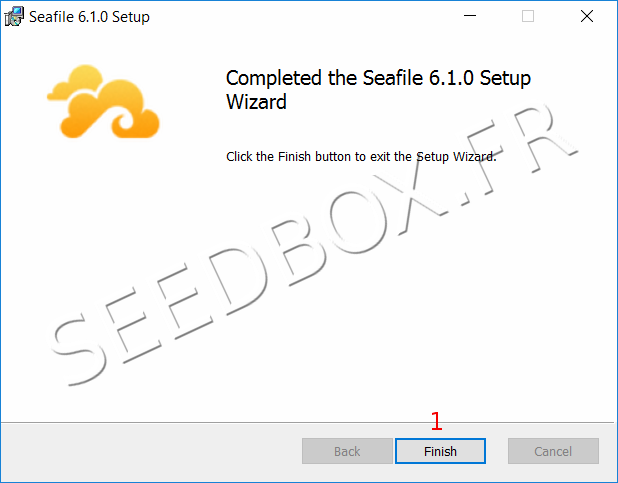
Et Finish. L'application est disponible.
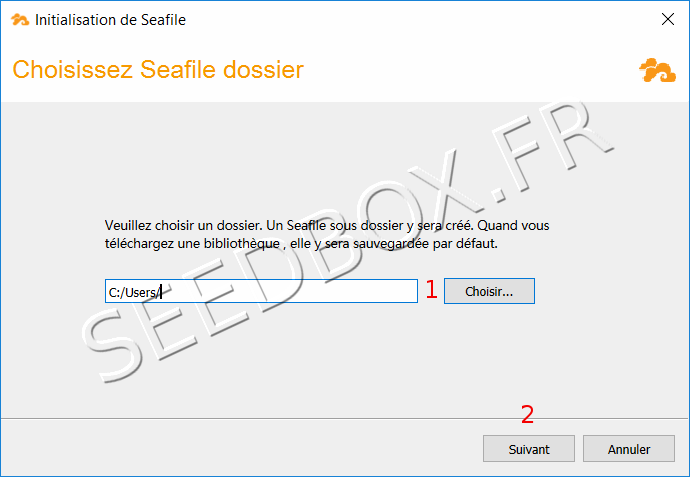
1. Choisissez ici le répertoire de sauvegarde.
C'est ce répertoire qui sera sauvegardé automatiquement.
2. Validez votre choix en cliquant sur "Suivant".
Il faut maintenant ajouter votre compte Seedbox
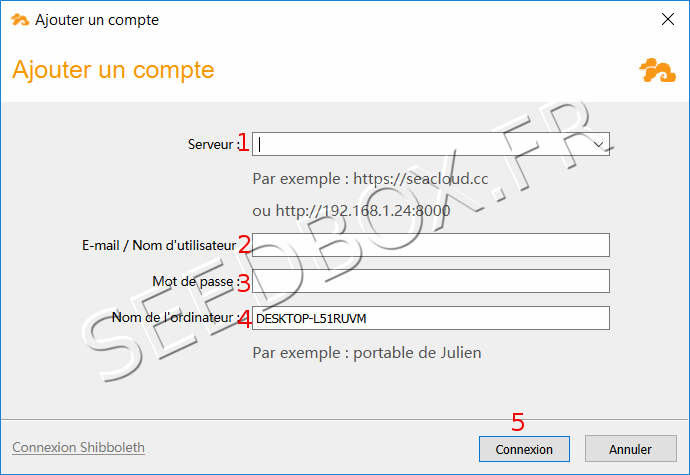
1. En Adresse de serveur, entrez : https://data.netfinity.fr
2. L'email de connexion est le même que celui pour la connexion au site www.seedbox.fr.
3. Ici, entrez le mot de passe des services Seedbox (Celui que vous avez personnalisé lors du choix de votre pack).
4. Enfin, indiquez un nom pour l'ordinateur, celui que vous voulez.
Il est proposé maintenant de télécharger votre bibliothèque de sauvegarde par défaut.
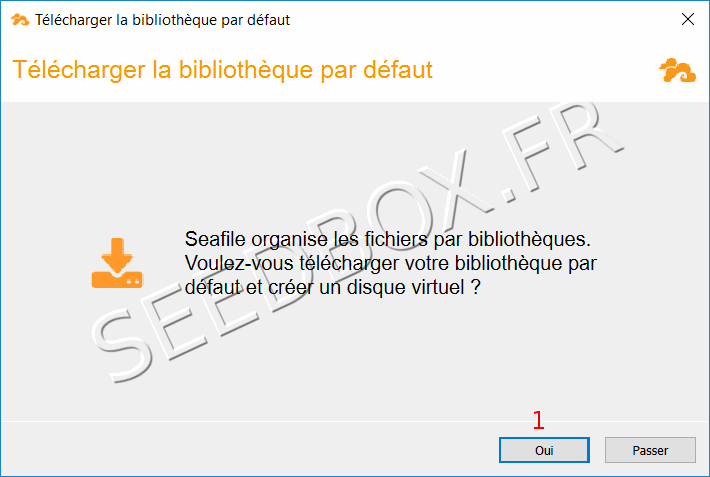
1. Cliquez sur "oui".
2. En cliquant sur "Passer", il vous faudra choisir le dossier qui fera office de bibliothèque par défaut.
Depuis l'application, cliquez sur "sélectionner" et choisissez "le dossier à synchroniser".
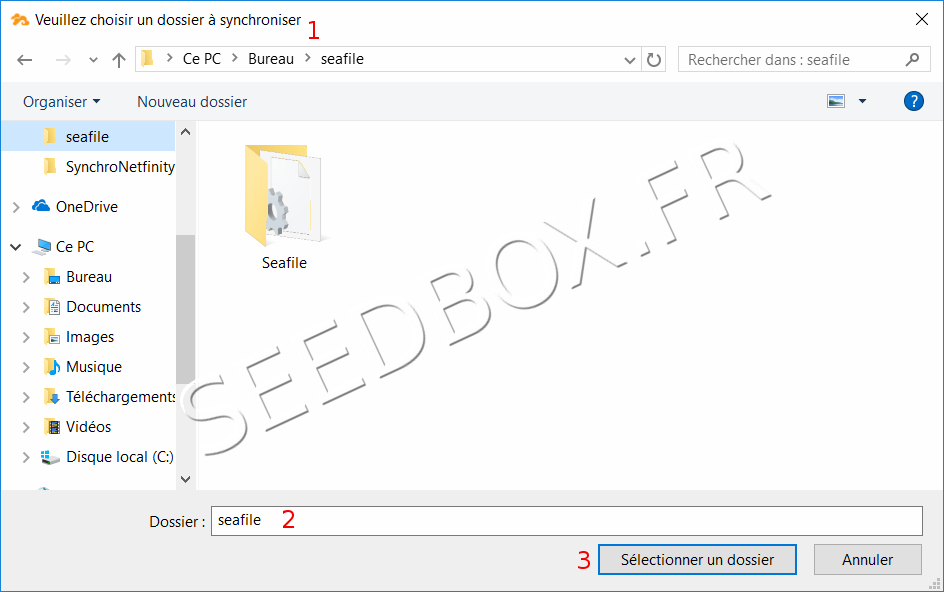
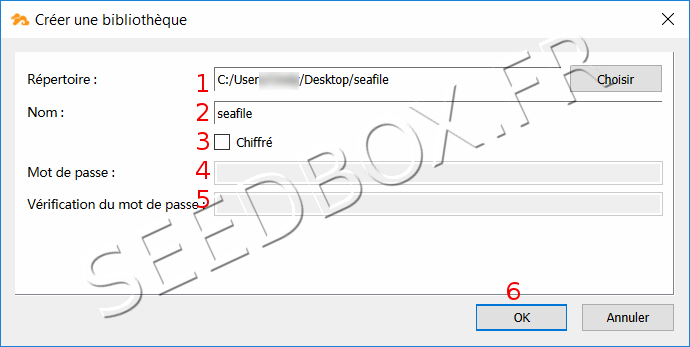
1. Choisissez le dossier à synchroniser. (Cela créera la bibliothèque par défaut)
2. Vous pouvez le renommer,
3. Pour qu'il soit crypté, cochez la case "chiffré".
4. Indiquez un mot de passe,
5. Confirmez le.
6. Validez en cliquant sur "OK".
Le dossier de synchronisation est maintenant disponible. Tous les changements effectués seront répercutés.
Dans ce dossier, vous pourrez ajouter tous vos documents, et les partager en toute sécurité.
Pour télécharger l'application dédiée pour votre coffre fort, il faut suivre ce lien : https://www.seafile.com/en/download/
Choisissez celle qui convient pour votre système d'exploitation.
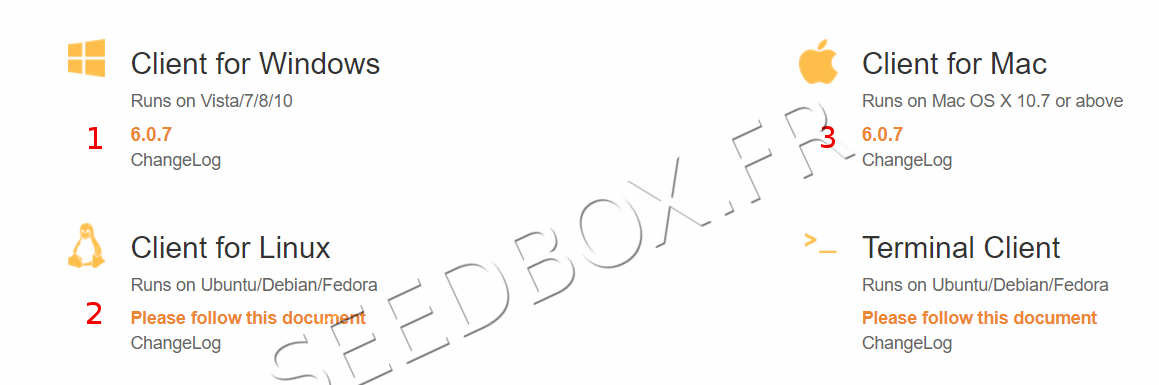
Après un rapide téléchargement, installez le programme comme à votre habitude.
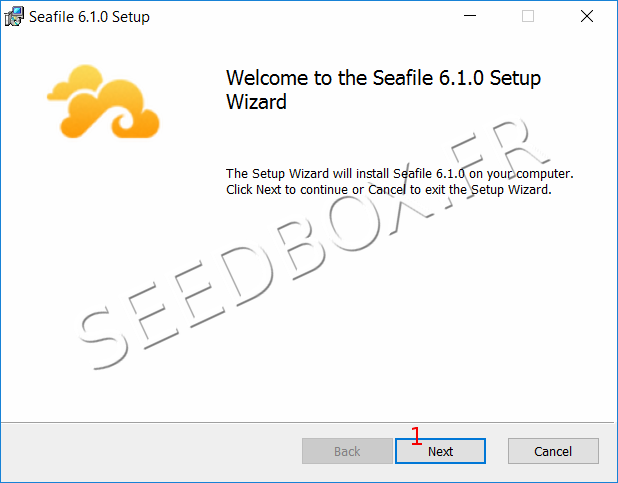
Cliquez sur "Next"
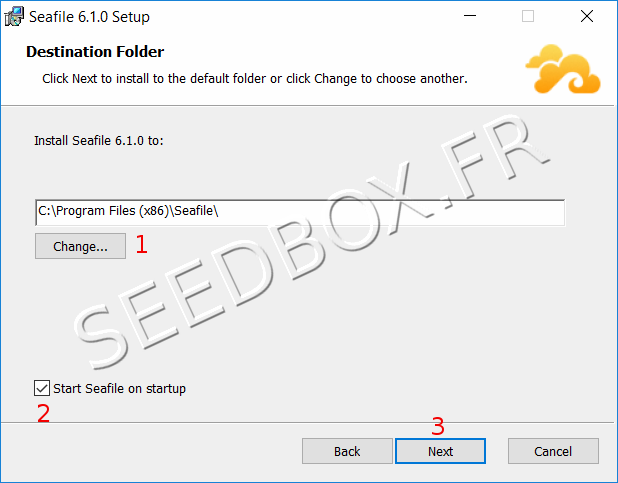
1. Choisissez le répertoire d'installation,
2. Cochez cette case pour que l'application se lance au démarrage.
3. Cliquez sur "Next".
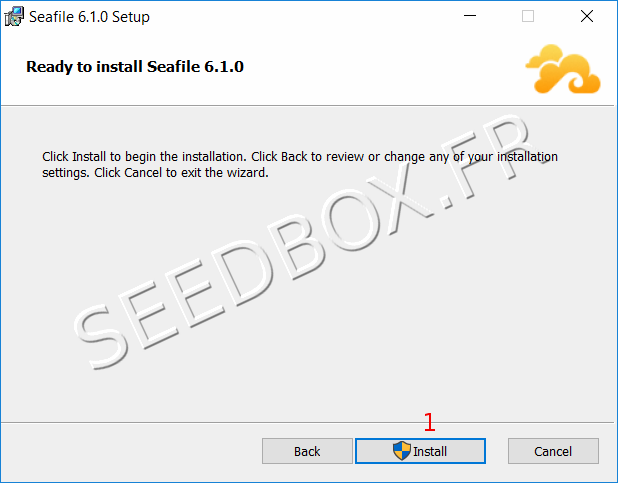
1. Cliquez sur "Install".
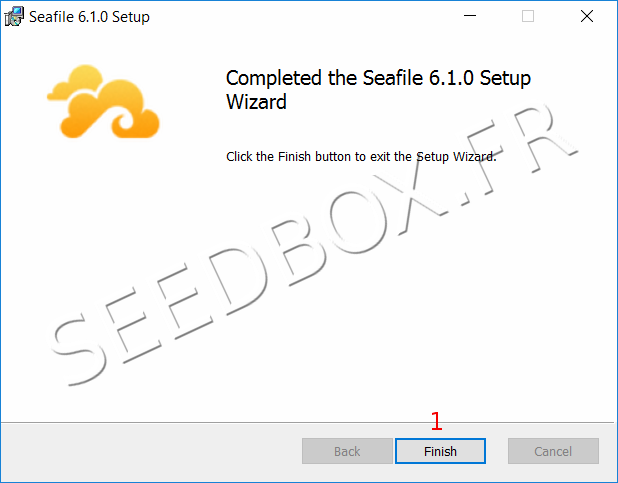
Et Finish. L'application est disponible.
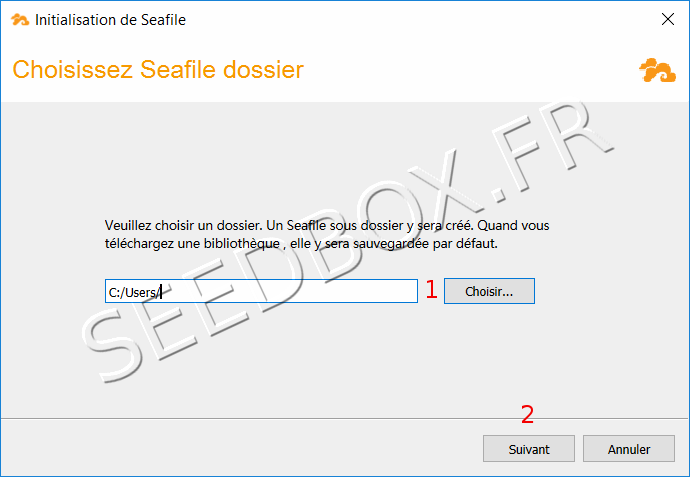
1. Choisissez ici le répertoire de sauvegarde.
C'est ce répertoire qui sera sauvegardé automatiquement.
2. Validez votre choix en cliquant sur "Suivant".
Il faut maintenant ajouter votre compte Seedbox
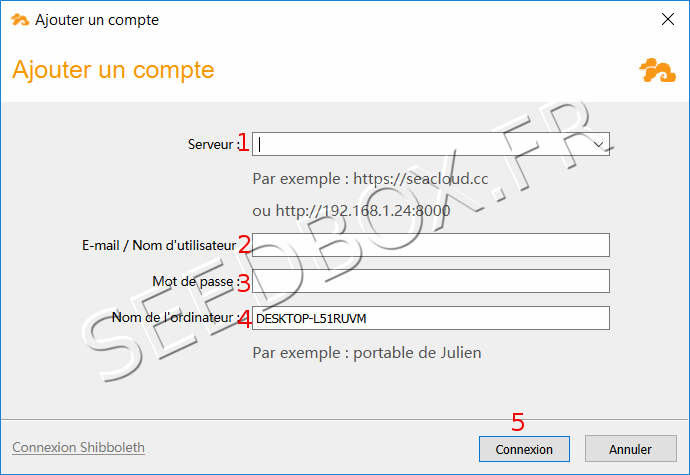
1. En Adresse de serveur, entrez : https://data.netfinity.fr
2. L'email de connexion est le même que celui pour la connexion au site www.seedbox.fr.
3. Ici, entrez le mot de passe des services Seedbox (Celui que vous avez personnalisé lors du choix de votre pack).
4. Enfin, indiquez un nom pour l'ordinateur, celui que vous voulez.
Il est proposé maintenant de télécharger votre bibliothèque de sauvegarde par défaut.
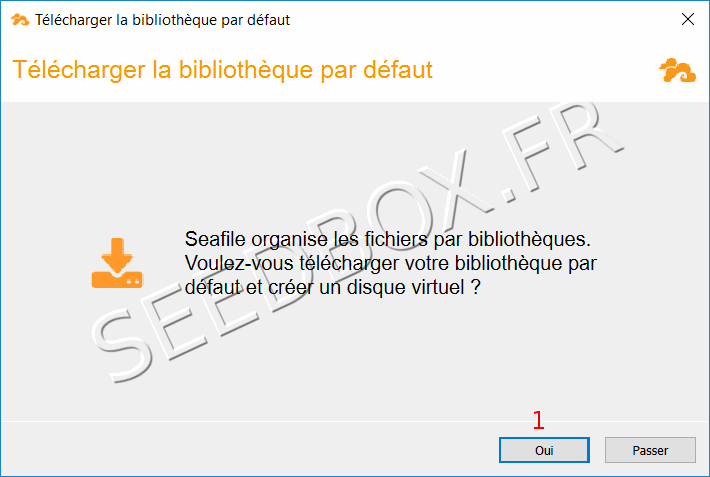
1. Cliquez sur "oui".
2. En cliquant sur "Passer", il vous faudra choisir le dossier qui fera office de bibliothèque par défaut.
Depuis l'application, cliquez sur "sélectionner" et choisissez "le dossier à synchroniser".
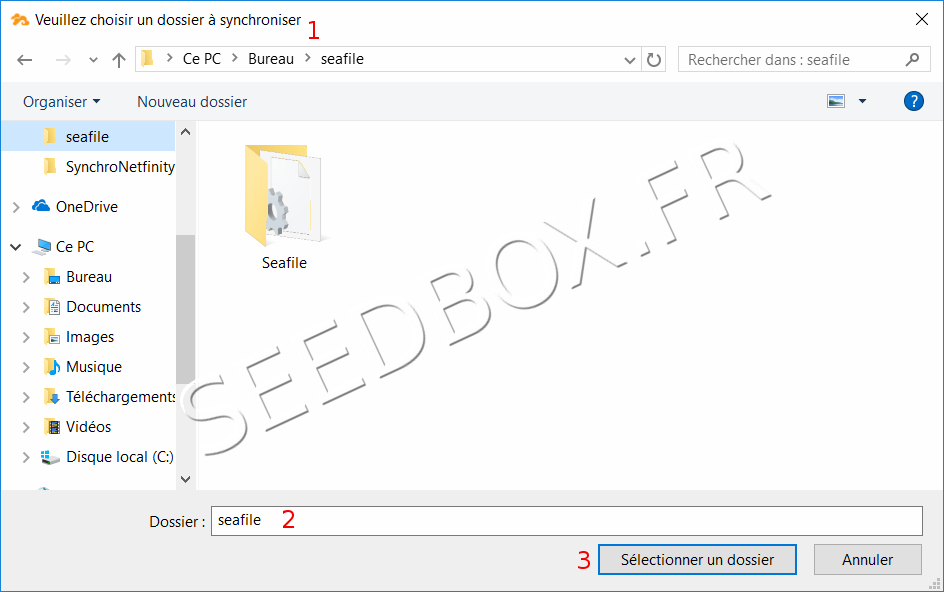
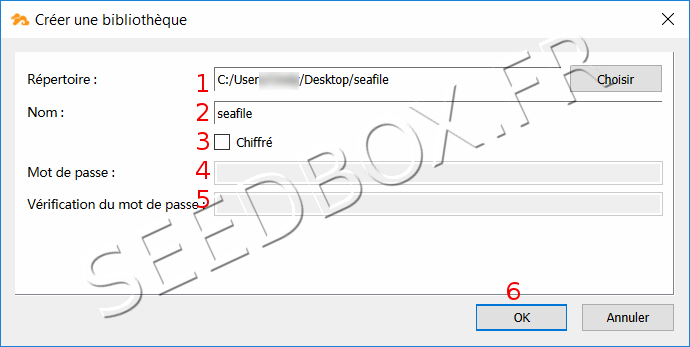
1. Choisissez le dossier à synchroniser. (Cela créera la bibliothèque par défaut)
2. Vous pouvez le renommer,
3. Pour qu'il soit crypté, cochez la case "chiffré".
4. Indiquez un mot de passe,
5. Confirmez le.
6. Validez en cliquant sur "OK".
Le dossier de synchronisation est maintenant disponible. Tous les changements effectués seront répercutés.
Dans ce dossier, vous pourrez ajouter tous vos documents, et les partager en toute sécurité.